De eerste Android N Developer Preview werd uitgebracht in maart vorig jaar en met voortzetting van de trend heeft Google de allereerste Android O Developer Preview uitgebracht. Net als vorig jaar heeft Google onverwachts de nieuwste Android-iteratie geïntroduceerd, maar we klagen niet. Iedereen houdt van updates, ook al duurt het lang voordat het wordt vrijgegeven aan consumenten. Zoals de naam al doet vermoeden, is de eerste preview van Android O (we weten nog niet of het Oreo is of niet) alleen beschikbaar voor ontwikkelaars. Omdat het echter met alles van Android is, kunt u de Android O Developer Preview op uw Pixel- of Nexus-apparaat installeren.
Opmerking : ik installeer de Android O Developer Preview 1 op mijn Nexus 5X met een Windows-laptop, maar het proces moet vergelijkbaar zijn als het niet identiek is voor andere apparaten.
Sommige dingen om te weten
Als u uw apparaat heeft ingeschreven in het Android Beta-programma, is het belangrijk om te weten dat bèta-updates niet worden ondersteund in de Android O Developer Preview. Het proces vereist ook dat je de bootloader van je apparaat ontgrendelt, waardoor alle gebruikersgegevens worden verwijderd.
Als u de systeemkopie knippert, worden ook gebruikersgegevens verwijderd, dus ik raad u aan een back-up te maken van uw Android-apparaten. U kunt ons gedetailleerde artikel bekijken over de verschillende manieren om een back-up te maken van een Android-apparaat. Omdat dit een zeer vroege ontwikkelaar is, kun je ook veel bugs en problemen verwachten.
Dingen die je nodig hebt
Android O systeemafbeelding
Allereerst moet u de Android O Developer Preview-systeemkopie voor uw apparaat downloaden. U kunt de afbeeldingen van de officiële Google-website hier downloaden. Android O Developer Preview is beschikbaar voor de Nexus 5X, Nexus 6P, Nexus Player, Pixel, Pixel XL en Pixel C.

ADB en Fastboot
U moet ADB- en Fastboot-tools op uw Windows-pc of Mac hebben. Je kunt ADB en Fastboot hier downloaden.
Android Developer-opties
Voordat u aan het proces begint, moet u ervoor zorgen dat " OEM-ontgrendeling " en " USB-foutopsporing " zijn ingeschakeld in Instellingen-> Opties voor ontwikkelaars .

Ontgrendel de Bootloader van uw apparaat
Om de afbeelding van het Android O-systeem te flashen, moet je eerst de bootloader van je apparaat ontgrendelen. Hiertoe sluit u eerst uw Nexus of Pixel aan op uw pc of Mac. Ga vervolgens naar het pad waar ADB en Fastboot op uw computer zijn geïnstalleerd. Open hier de opdrachtprompt (druk op Shift en klik met de rechtermuisknop om de optie te krijgen) of Terminal en voer de volgende opdrachten in:
- Controleren of het apparaat is aangesloten of niet:
adb devices
U krijgt een prompt op uw apparaat met de vraag " Allow USB Debugging ". Tik op "Ok".

- Voer vervolgens deze opdracht in om uw apparaat opnieuw op te starten in de bootloadermodus :
adb reboot bootloader

- Zodra uw apparaat opstart in de bootloader-modus, voert u deze opdracht in om te zorgen dat fastboot uw apparaat herkent:
adb fastboot devices
- Voer vervolgens deze opdracht in om Bootloader te ontgrendelen:
adb fastboot oem unlock
U zou dan een paar aanwijzingen op uw apparaat moeten zien. Accepteer het en na een tijdje wordt je apparaat volledig gewist en wordt de bootloader ontgrendeld.
Opmerking : als fastboot uw apparaat niet herkent, controleert u of uw pc beschikt over de stuurprogramma's voor uw apparaat. U kunt de USB-stuurprogramma's handmatig vanaf hier installeren.
Flash de Android O-afbeelding
Nu dat je de bootloader van je apparaat hebt ontgrendeld, laten we Android O op je Nexus of Pixel flashen:
- Haal eerst de Android O-systeemkopie eruit die u hebt gedownload. In de uitgepakte map vindt u nog een ZIP-bestand, extraheer dat ook .

- Nadat u alle bestanden hebt uitgepakt, moet u ze verplaatsen naar de map ADB en Fastboot .
- Zorg er vervolgens voor dat uw Nexus of Pixel in de bootloader-modus staat en start het bestand "flash-all.bat" . Dit bestand opent de opdrachtprompt, flash alle bestanden en installeer Android O op uw apparaat.

- Veel mensen, waaronder ikzelf, zijn fouten tegengekomen bij het uitvoeren van het batchbestand. Er is echter een alternatieve manier. U kunt hier de Command Prompt openen en deze afbeeldingen één voor één flitsen via deze opdrachten:
fastboot flash boot boot.img fastboot flash recovery recovery.img fastboot flash system system.img

- Zodra de scripts zijn voltooid, wordt uw apparaat opnieuw opgestart en Android O op uw apparaat geïnstalleerd.
U kunt nu naar Instellingen-> Systeem-> Over de telefoon gaan en de Android-versie controleren (ja, de pagina Instellingen is opnieuw vernieuwd). Android O brengt een aantal handige functies, zoals een nieuwe Picture-in-Picture-modus, betere meldingen, een langere levensduur van de batterij, wijzigingen in de gebruikersinterface en meer.

Android O op uw Nexus of Pixel geïnstalleerd?
Wel, dat is hoe je Android O op je Nexus- of Pixel-smartphone kunt installeren. Zoals ik hierboven al zei, bevindt de build zich nog in een zeer vroege ontwikkelingsfase, dus flits deze niet op uw primaire apparaat. Dus, heb je Android O al geïnstalleerd? Laat het ons alsjeblieft weten hoe je het leuk vindt, in de comments hieronder. We zullen ook veel artikelen over Android O-functies, Android O-tricks, hoe het zich verhoudt tot Nougat, en meer brengen. Dus houd dat maar in de gaten!
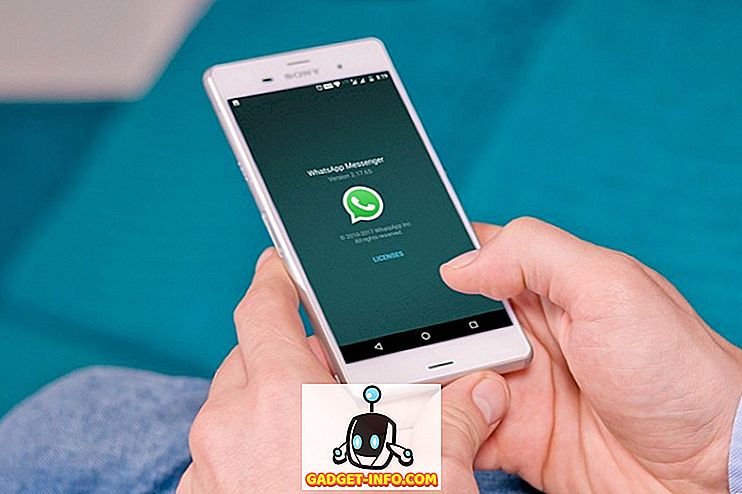






![beste galerij - Interactive Online Crossword On Tech-Biz Trivia [2]](https://gadget-info.com/img/best-gallery/586/interactive-online-crossword-tech-biz-trivia.jpg)

